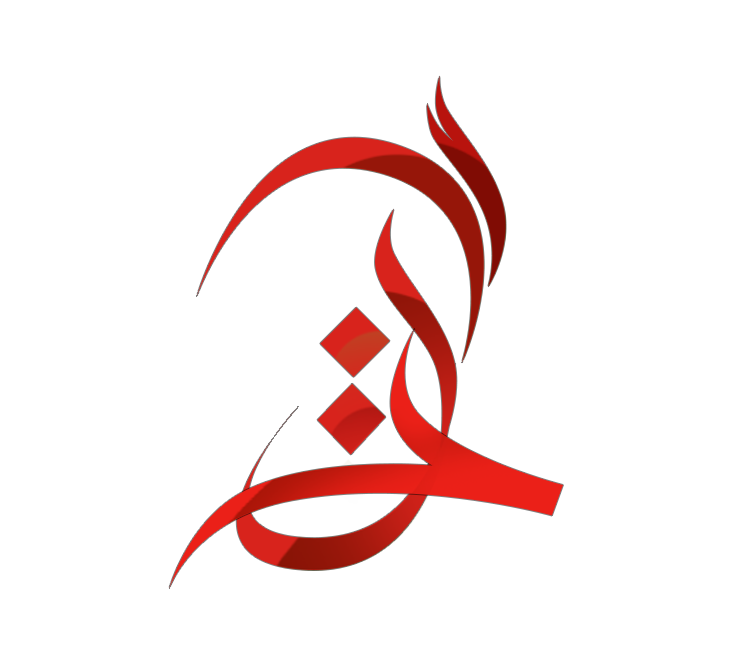هل تعانى من مشكلة بطئ تحميل WordPress؟
بكل تأكيد! عند اطلاعى على عشرات المواقع العربية والمدونات التى تستخدم الووردبريس وجدت ان الكثير منها يعانى من البطئ الشديد فى سرعة التحميل وبالتالى هذا سيؤدى الى تجربة مستخدم سيئة والمزيد من البقاء فى القاع فى محركات البحث.
سأعتمد فى شرح اليوم لزيادة سرعة الووردبريس على اضافتين فقط وهما Autoptimize و A sync.
من الوارد انك تقوم باستخدام هاتين الاضافتين ولكن من الممكن انك تقوم باعدادهم بطريقة خاطئة سأشرح لك كيف تقوم بالاعداد بالطريقة الصحيحة لهذه الاضافات.
اعداد اضافة Autoptimize بطريقة صحيحةسأعتمد فى شرح اليوم لزيادة سرعة الووردبريس على اضافتين فقط وهما Autoptimize و A sync.
من الوارد انك تقوم باستخدام هاتين الاضافتين ولكن من الممكن انك تقوم باعدادهم بطريقة خاطئة سأشرح لك كيف تقوم بالاعداد بالطريقة الصحيحة لهذه الاضافات.
اضافة Autoptimize تقوم عنك بكل العمل الصعب فهذه الاضافة الرائعة تقوم على العمل فى زيادة سرعة موقعك بطريقة خيالية ولكن يجب اعداد هذه الاضافة بطريقة صحيحة حتى تحصل على النتائج المرجوة منها:

قم بكتابة Autoptimize ثم انقر على تنصيب وبعد ذلك انقر على تفعيل الاضافة

اضغط على الاعدادات فى صفحة الاضافات

ملحوظة قبل الاعداد: عند القيام بتفعيل اى خيار جديد فى اضافة Autoptimize قم بحفظ الاعدادات وتفريغ الكاش لمشاهدة الموقع والتأكد من عدم وجود اى اخطاء فى حالة وجود اى خطأ قوم بايقاف اخر خيار قم بوضع علامة صح عليه:

قم بوضع علامة صح امام Optimize HTML Code وبعد ذلك قم بحفظ الاعدادات وتفريغ الكاش والتأكد ان الموقع يعمل بشكل سليم.

الان قم بوضع علامة صح امام Optimize Java Script Code وقم بحفظ الاعدادات وتفريغ الكاش والتأكد ان الموقع يعمل بشكل سليم.

الخطوة التالية قم بوضع علامة صح امام Optimize CSS وكما قلنا سابقا قم بحفظ الاعدادات وتفريغ الكاش والتأكد ان الموقع يعمل بشكل سليم.

جيد! الان اذهب الى اعلى الصفحة ستجد خيار Show Advanced Settings كما فى الصورة.

ستقوم الاضافة بعرض المزيد من الخيارات قم بوضع علامة صح امام Inline All CSS وبعد ذلك قم بحفظ الاعدادات وتفريغ الكاش وتأكد ان موقعك يعمل بشكل سليم.

جيد جدا! الان اضغط على Extra وقم بوضع علامات صح كما فى الصورة وتأكد من خيار Google Fonts كما موضح فى الصورة ادناه

اعداد اضافة Async JavaScript- اذهب الى الاضافات وانقر على اضف جديد

قم بكتابة Autoptimize ثم انقر على تنصيب وبعد ذلك انقر على تفعيل الاضافة

اضغط على الاعدادات فى صفحة الاضافات

ملحوظة قبل الاعداد: عند القيام بتفعيل اى خيار جديد فى اضافة Autoptimize قم بحفظ الاعدادات وتفريغ الكاش لمشاهدة الموقع والتأكد من عدم وجود اى اخطاء فى حالة وجود اى خطأ قوم بايقاف اخر خيار قم بوضع علامة صح عليه:

قم بوضع علامة صح امام Optimize HTML Code وبعد ذلك قم بحفظ الاعدادات وتفريغ الكاش والتأكد ان الموقع يعمل بشكل سليم.

الان قم بوضع علامة صح امام Optimize Java Script Code وقم بحفظ الاعدادات وتفريغ الكاش والتأكد ان الموقع يعمل بشكل سليم.

الخطوة التالية قم بوضع علامة صح امام Optimize CSS وكما قلنا سابقا قم بحفظ الاعدادات وتفريغ الكاش والتأكد ان الموقع يعمل بشكل سليم.

جيد! الان اذهب الى اعلى الصفحة ستجد خيار Show Advanced Settings كما فى الصورة.

ستقوم الاضافة بعرض المزيد من الخيارات قم بوضع علامة صح امام Inline All CSS وبعد ذلك قم بحفظ الاعدادات وتفريغ الكاش وتأكد ان موقعك يعمل بشكل سليم.

جيد جدا! الان اضغط على Extra وقم بوضع علامات صح كما فى الصورة وتأكد من خيار Google Fonts كما موضح فى الصورة ادناه

بعد ان تأكدت ان الموقع يعمل بشكل سليم مع اضافة Autoptimize سنقوم بتنصيب وتفعيل اضافة Async JavaScript

من الاعدادات اذهب الى Async JavaScript كما هو موضح بالصورة

قم بوضع علامة صح على الاختيار الاول لتفعيل الاضافة بعد ذلك لديك اربع اختيارات لطريقة عمل الاضافة قم باختيار Apply Async وقم بحفظ الاعدادات وتجربة موقعك اذا كان الموقع يعمل جيدا بدون اخطاء فهذا جيد لان هذه الطريقة هى الافضل.

جيد جدا الان لقد قمنا باعداد الاضافة ومن المفترض ان تكون سرعة موقعك قد تحسنت كثيرا قم باختبار موقعك على اداة Google Speed.
اذا كان لديك اى مشكلة فى التطبيق الرجاء لا تترد فى التواصل مع سيو ماستر لحل هذه المشكلة!

من الاعدادات اذهب الى Async JavaScript كما هو موضح بالصورة

قم بوضع علامة صح على الاختيار الاول لتفعيل الاضافة بعد ذلك لديك اربع اختيارات لطريقة عمل الاضافة قم باختيار Apply Async وقم بحفظ الاعدادات وتجربة موقعك اذا كان الموقع يعمل جيدا بدون اخطاء فهذا جيد لان هذه الطريقة هى الافضل.

- اذا حدثت مشكلة لديك قم باختيار Apply Defer.
- اذا حدثت مشكلة ايضا قم باختيار Apply async JQuery Exclude.
- اذا حدثت مشكلة قم باختيار Apply Defer JQuery Exclude.
جيد جدا الان لقد قمنا باعداد الاضافة ومن المفترض ان تكون سرعة موقعك قد تحسنت كثيرا قم باختبار موقعك على اداة Google Speed.
اذا كان لديك اى مشكلة فى التطبيق الرجاء لا تترد فى التواصل مع سيو ماستر لحل هذه المشكلة!